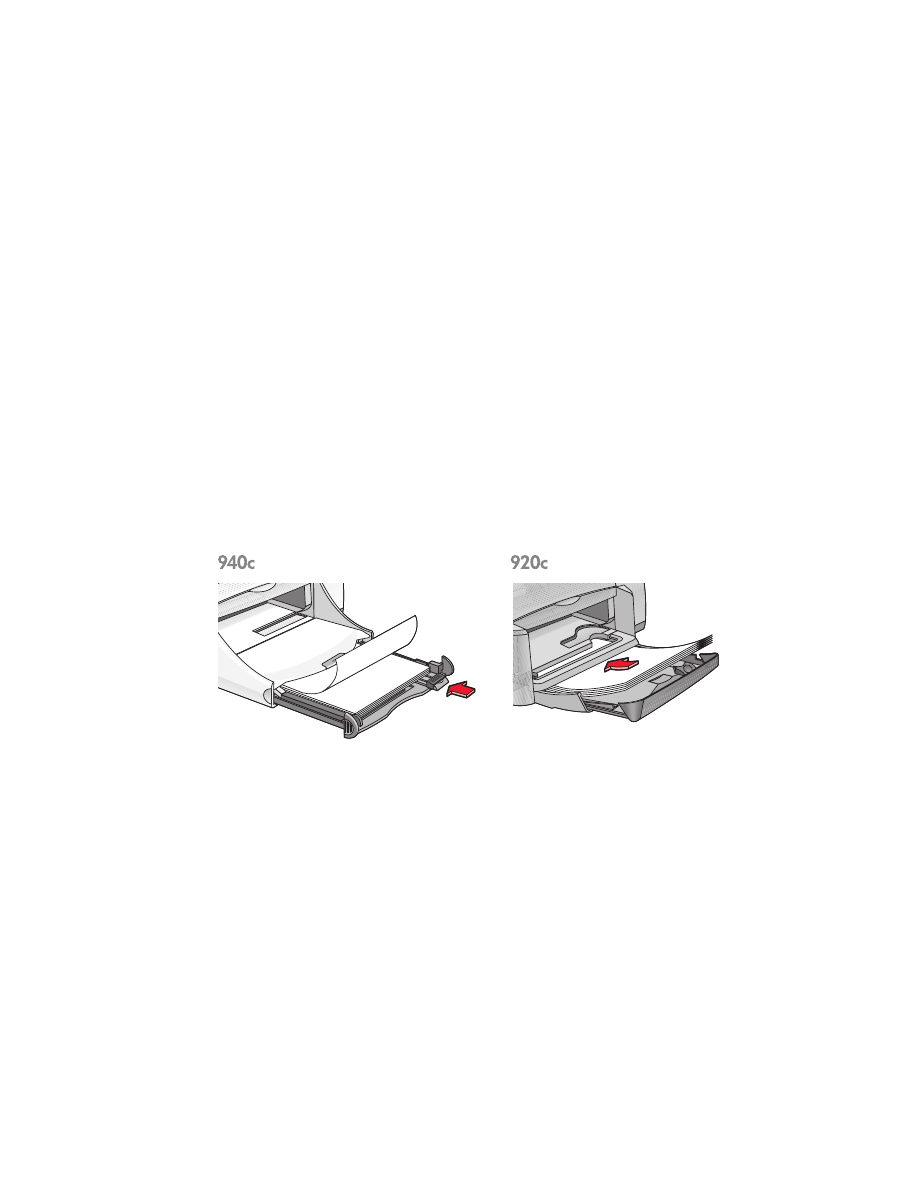
tavallinen paperi
• letter-/A4-paperi
• legal-paperi
letter-/A4-paperi
tulostuksen valmistelu
1.
Nosta tulostelokero ylös ja vedä syöttölokero ulos.
2.
Siirrä molemmat paperinohjaimet sivuun.
3.
Aseta paperinippu syöttölokeroon.
4.
Aseta syöttölokeroon korkeintaan 100 arkkia, jos kirjoittimessa on
taitettava lokero. Aseta syöttölokeroon korkeintaan 150 paperiarkkia, jos
kirjoittimessa ei ole taitettavaa lokeroa.
5.
Siirrä paperinohjaimet tiukasti paperinipun laitoja vasten.
6.
Laske tulostelokero alas.
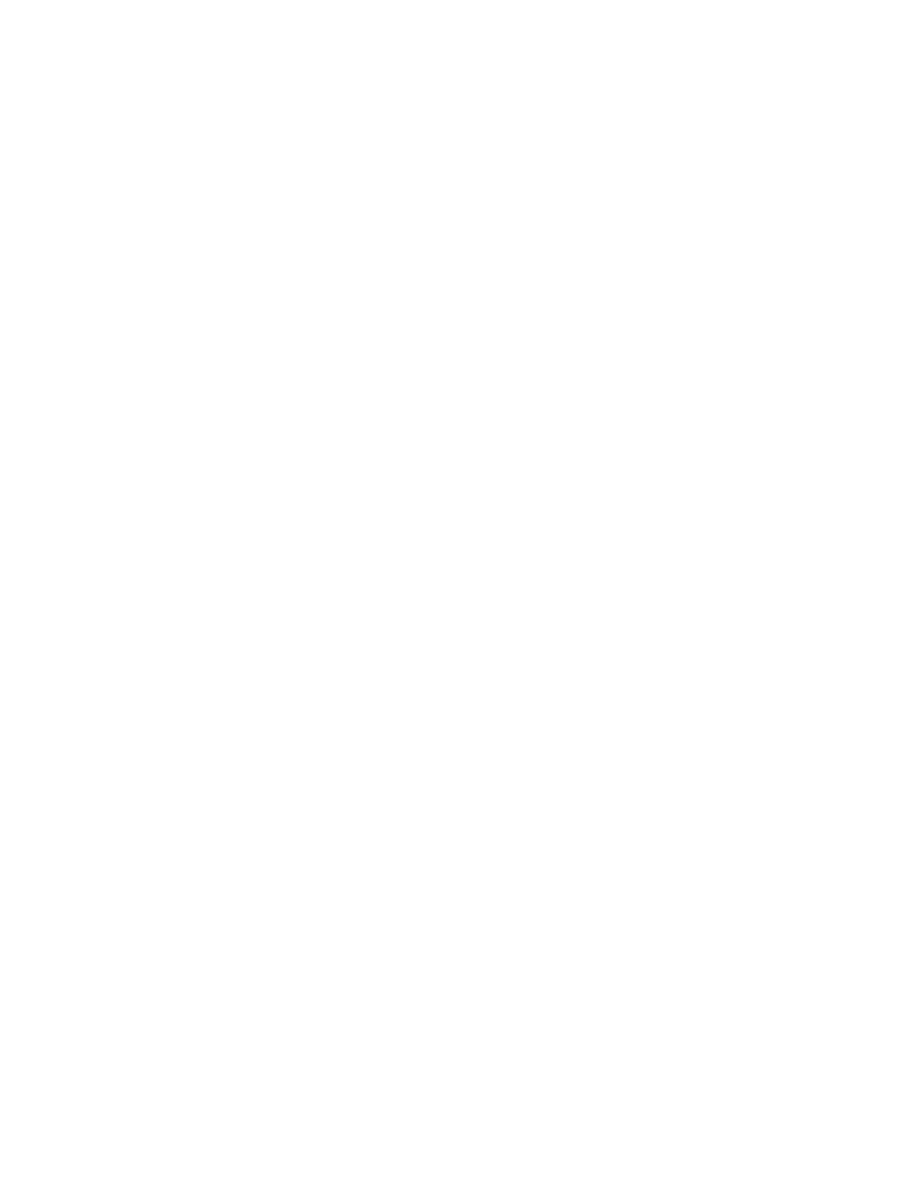
21
letter-/A4-paperille tulostus
1.
Avaa tulostettava tiedosto.
Valitse tulostusasetukset jollakin seuraavista tavoista, käytössä olevan
sovelluksen mukaan:
• Napsauta
Tiedosto
>
Tulosta
ja valitse sitten
Ominaisuudet
–tai–
• Napsauta
Tiedosto
>
Tulostusasetukset
ja valitse sitten
Ominaisuudet
–tai–
• Napsauta
Tiedosto
>
Tulosta
>
Asetukset
ja valitse
Ominaisuudet
.
Esiin tulee Kirjoittimen ominaisuudet -ruutu, joka sisältää Asetukset-,
Toiminnot- ja Lisäasetukset-välilehdet.
2.
Valitse välilehti
Asetukset
ja tee haluamasi asetukset:
•
Tulostuslaatu
:
Vedos
,
Normaali
tai
Paras
•
Paperityyppi
:
Tavallinen paperi
•
Paperikoko
:
Letter
tai
A4
3.
Valitse välilehti
Toiminnot
ja tee haluamasi asetukset:
•
Suunta
: Haluttu tulostussuunta
•
Kaksipuolinen tulostus
: Valitse tämä asetus, jos haluat tulostaa paperin
kummallekin puolelle. Jos olet hankkinut valinnaisen HP:n
kaksipuolisen tulostuksen lisälaitteen (
ei saatavissa kaikkiin
kirjoitinmalleihin
), kaksipuolinen tulostus tapahtuu automaattisesti, kun
tämä ruutu on valittu.
•
Kopioita
: Kopioiden määrä
4.
Valitse
Lisäasetukset
-välilehti, jos haluat tulostaa harmaan sävyinä tai
tehdä lisämuutoksia musteen määrään, väriin tai tulostusnopeuteen (Pieni
muistitila).
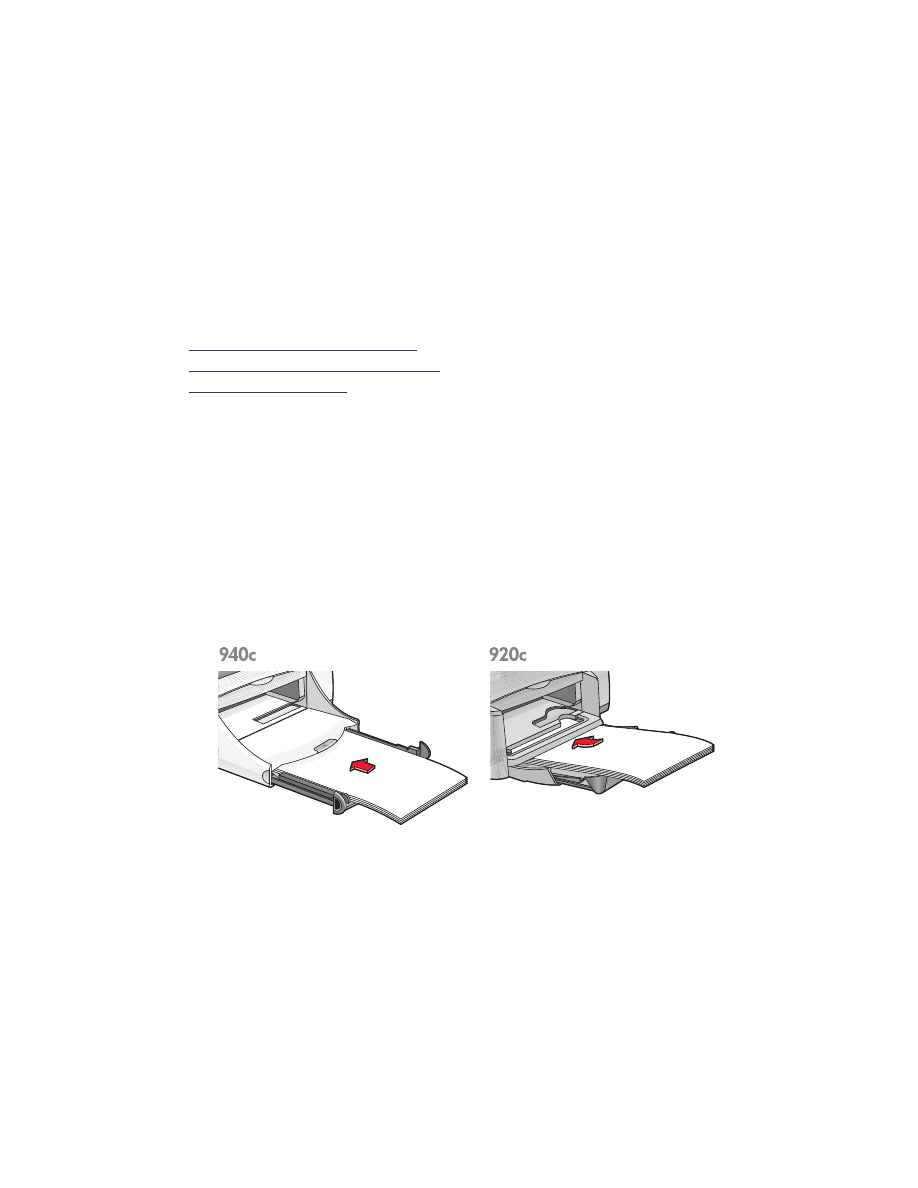
22
tulostusohjeet
Useimmat tavalliset kopiopaperit toimivat hyvin kirjoittimessa; erityisesti
paperi, jossa on maininta mustesuihkutulostukseen soveltuvuudesta. Saat
parhaat tulokset käyttämällä HP:n papereita. Nämä paperit on kehitetty
erityisesti HP:n musteisiin ja HP-kirjoittimiin sopiviksi.
Katso myös:
tulostus hp deskjet -kirjoittimella
manuaalinen kaksipuolinen tulostus
mukautetut paperikoot
legal-paperi
tulostuksen valmistelu
1.
Nosta tulostelokero ylös ja vedä syöttölokero ulos.
2.
Siirrä molemmat paperinohjaimet sivuun.
3.
Aseta nippu legal-kokoista paperia syöttölokeroon niin pitkälle kuin
se menee.
4.
Paperi ulottuu lokeron laidan yli.
5.
Siirrä paperinohjaimet tiukasti paperinipun laitoja vasten.
6.
Laske tulostelokero alas.
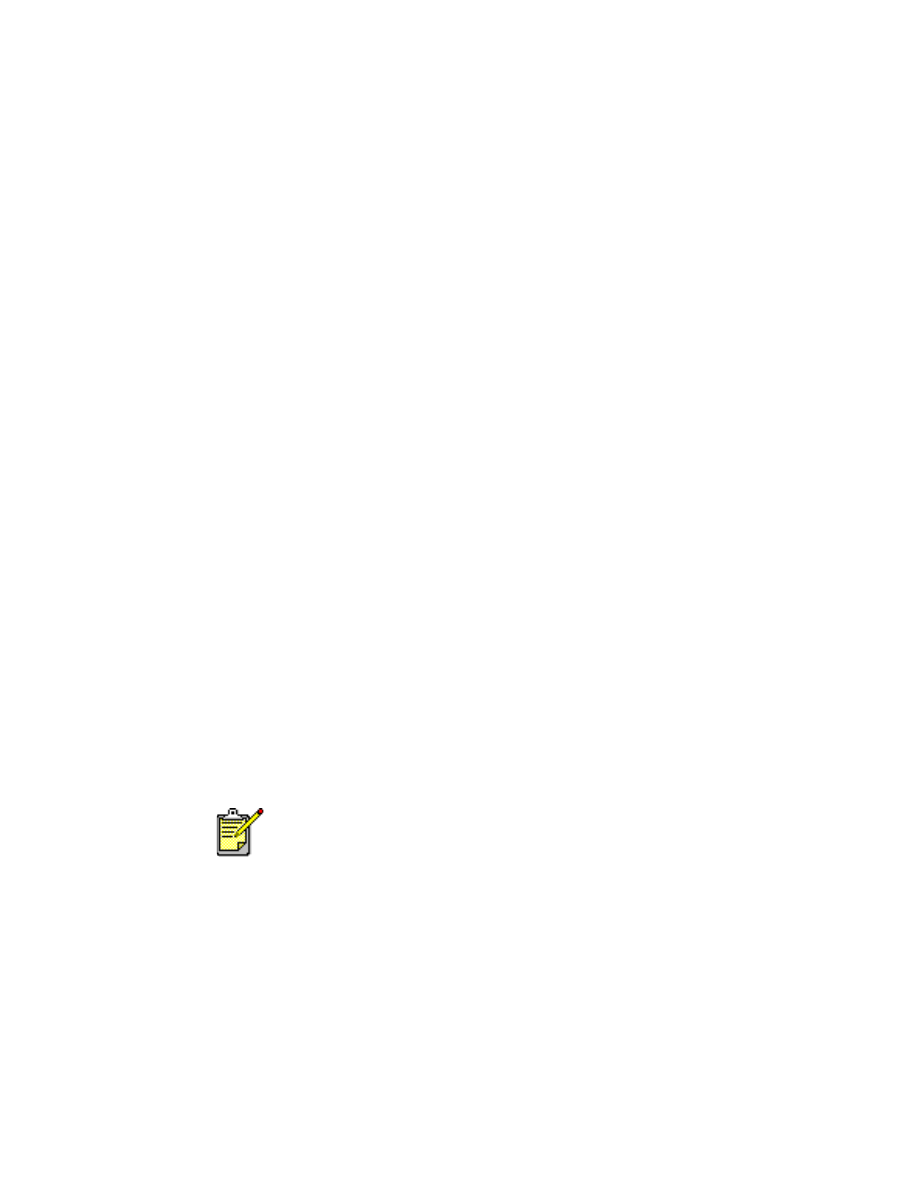
23
legal-kokoiselle paperille tulostaminen
1.
Avaa tulostettava tiedosto.
Valitse tulostusasetukset jollakin seuraavista tavoista, käytössä olevan
sovelluksen mukaan:
• Napsauta
Tiedosto
>
Tulosta
ja valitse sitten
Ominaisuudet
–tai–
• Napsauta
Tiedosto
>
Tulosta
Asetukset ja valitse sitten
Ominaisuudet
–tai–
• Napsauta
Tiedosto
>
Tulosta
>
Asetukset
ja valitse
Ominaisuudet
.
Esiin tulee Kirjoittimen ominaisuudet -ruutu, joka sisältää Asetukset-,
Toiminnot- ja Lisäasetukset-välilehdet.
2.
Valitse välilehti
Asetukset
ja tee haluamasi asetukset:
•
Tulostuslaatu
:
Vedos
,
Normaali
tai
Paras
•
Paperityyppi
:
Tavallinen paperi
•
Paperikoko
:
Legal
3.
Valitse välilehti
Toiminnot
ja tee haluamasi asetukset:
•
Suunta
: Haluttu tulostussuunta
•
Kaksipuolinen tulostus
: Ei valittuna
•
Kopioita
: Kopioiden määrä
4.
Valitse
Lisäasetukset
-välilehti, jos haluat tulostaa harmaan sävyinä tai
tehdä lisämuutoksia musteen määrään, väriin tai tulostusnopeuteen (Pieni
muistitila).
tulostusohjeet
Pidä syöttölokero ulosvedettynä, kun tulostat legal-kokoiselle paperille.
Paperi ulottuu lokeron laidan yli.
Saat parhaat tulokset käyttämällä hp:n tuotteita.
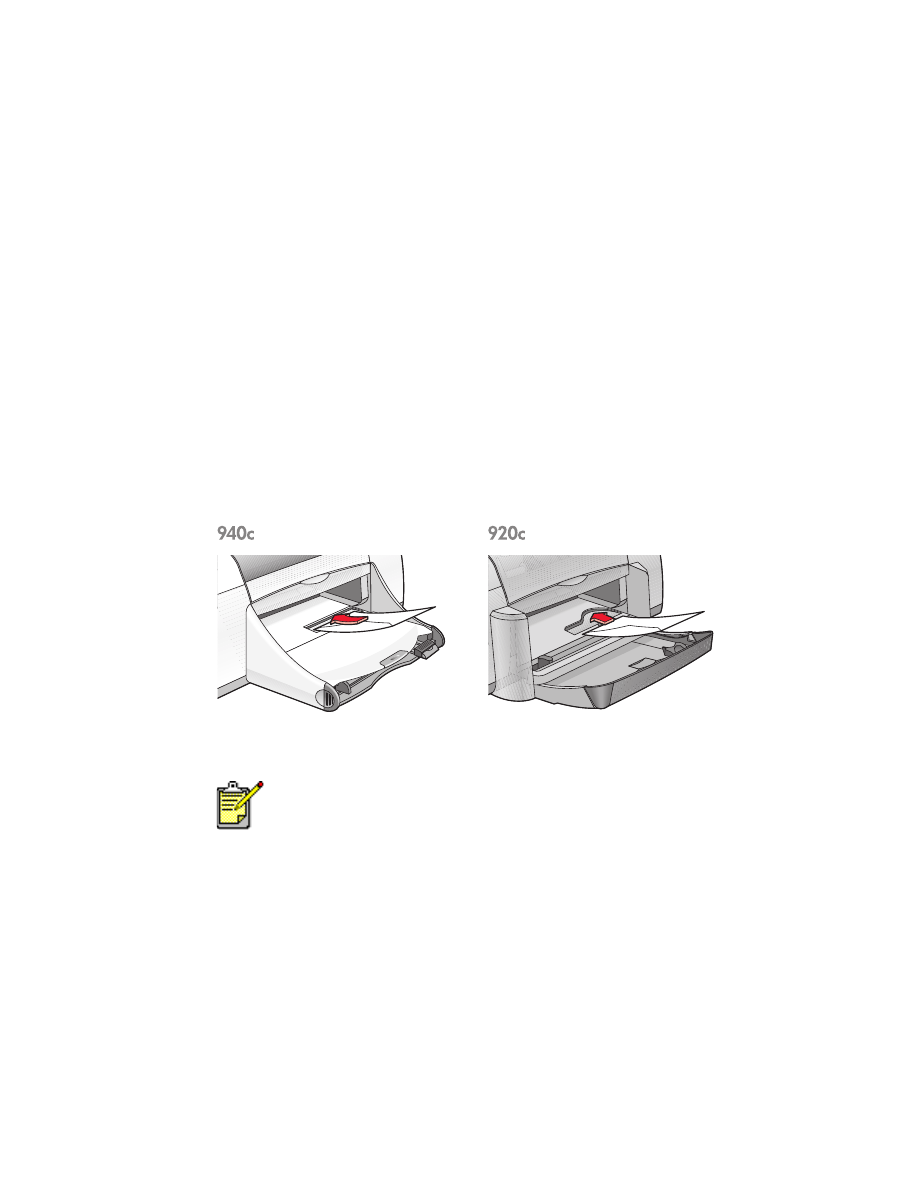
24